win10固態硬碟開機20秒怎麼辦?
很多網友都已經用上了SSD(固態硬碟),升級了Win10系統,電腦硬體設定高系統也夠新,但是,卻發現電腦開機還是特別慢,怎麼什麼原因?怎麼解決?下面這篇文章就來跟大家介紹一下,希望對你們有幫助。

一般來說這與電腦本身的配置並無太大關係,往往是由以下幾個面向造成的。
1、4K未對齊
如今新裝置多半會選擇安裝SSD(固態硬碟),而要讓固態硬碟發揮應有的實力,4K對齊是一項必做的操作。 4K對齊需要在分區環節完成,可以藉助Win10安裝程式(使用Win10安裝程式分區後自動為4K對齊狀態)或專用的分區軟體(如DiskGenius)搞定。要注意的是,許多分割軟體預設並未勾選「對齊分割區到此磁區數的整數倍」這一項,需要使用者手動點擊,並選擇對應的對齊值即可(2048磁區以上皆可) 。

4K對齊後的系統反應迅速,運作順暢,所有操作均行雲流水。如果發現系統運行卡頓,電腦遲緩,首先要檢查的就是4K是否對齊(可以藉助另一款工具AS SSD Benchmark)。
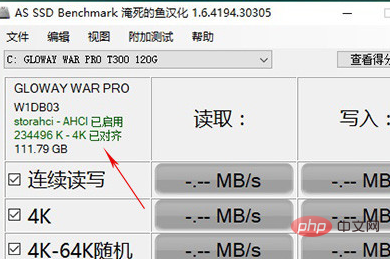
2、AHCI未開啟
#除了要使用4K對齊的分割區以外,BIOS中也要開啟AHCI模式才能發揮SSD真正的效能。對於新主機板來說,這項設定是出廠就預設開啟的,但還是建議小夥伴們安裝系統前先自己檢查一下。地點一般在「Advanced」→「SATA Type」專案下,當然名稱或許略有不同,這點大家彈性掌握。
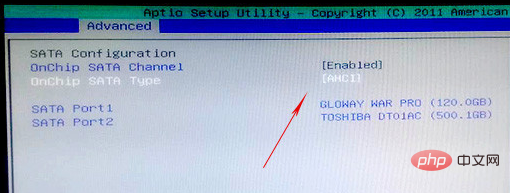
3、未使用GPT分割區格式
GPT是一組全新的硬碟分割模式,比起傳統的MBR, GPT分割區除了可以支援體積較大的磁碟以外,還允許硬碟分割表自動完成冗餘備份,大幅提高了系統本身的穩定性。最關鍵的是,Win10系統對於GPT分區有著更多的最佳化,能夠實現神奇的讀秒啟動。要注意的是,GPT分割區也是要在分割區環節中進行的,而轉換分割區類型可能引發硬碟資料遺失,需要事先進行資料備份。
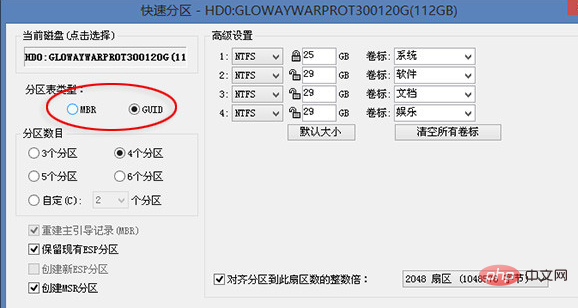
4、 雙重顯示卡
#如果按照上述方法操作後,Win10的啟動依然很慢(超過40秒),那麼就要檢查一下系統中是否安裝了雙顯示卡了。雙顯示卡在DIY領域有著很高的應用度,有些高階筆記本也常採用此設計。不過win10對於雙顯示卡的相容一直不好,尤其是A卡,問題更加明顯。
解決方法是:
1)、按組合鍵【win r】,進入運行窗口,輸入「Regedit」進入註冊表編輯器;
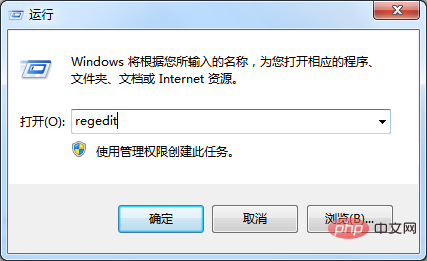
2)、 點選“編輯-尋找”,搜尋“enableULPS”;
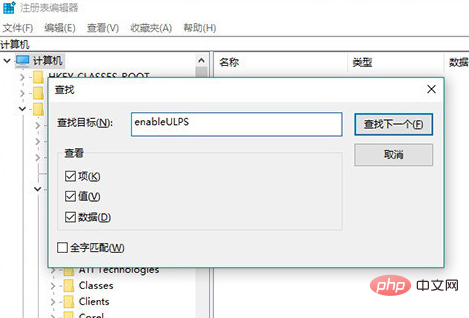
#3)、將所有搜尋到的鍵值設為“0 」(有_NA後綴的也算),之後重新啟動電腦;
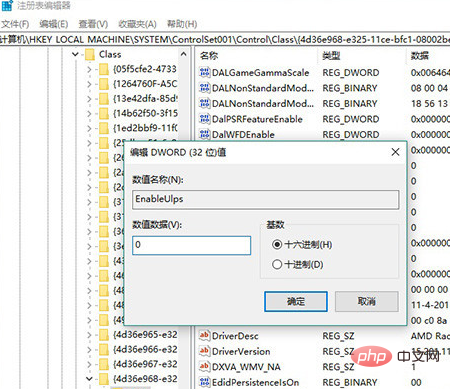
4)、右鍵點選桌面空白部分→「顯示卡片屬性「→「電源」→ “可切換顯示卡全部設定”,取消“還有其他省電方法”之前的複選框,然後將“已插入”修改為“最高性能”;
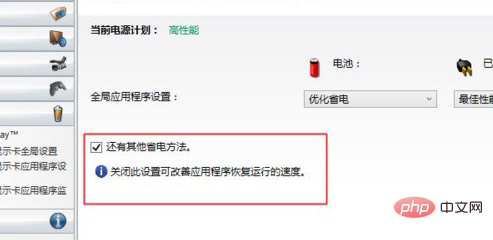
以上是win10固態硬碟開機20秒怎麼辦?的詳細內容。更多資訊請關注PHP中文網其他相關文章!

熱AI工具

Undresser.AI Undress
人工智慧驅動的應用程序,用於創建逼真的裸體照片

AI Clothes Remover
用於從照片中去除衣服的線上人工智慧工具。

Undress AI Tool
免費脫衣圖片

Clothoff.io
AI脫衣器

Video Face Swap
使用我們完全免費的人工智慧換臉工具,輕鬆在任何影片中換臉!

熱門文章

熱工具

記事本++7.3.1
好用且免費的程式碼編輯器

SublimeText3漢化版
中文版,非常好用

禪工作室 13.0.1
強大的PHP整合開發環境

Dreamweaver CS6
視覺化網頁開發工具

SublimeText3 Mac版
神級程式碼編輯軟體(SublimeText3)
 系統還原提示你必須在此磁碟機上啟用系統保護
Jun 19, 2024 pm 12:23 PM
系統還原提示你必須在此磁碟機上啟用系統保護
Jun 19, 2024 pm 12:23 PM
電腦有還原點,系統還原時提示“你必須在此磁碟機上啟用系統保護”,通常表示系統保護功能沒有開啟。系統保護是Windows作業系統提供的功能,可以建立系統還原點來備份系統檔案和設定。這樣,如果出現問題,你可以還原到之前的狀態。當系統發生故障時,無法進入桌面開啟,只能使用下列方法嘗試:疑難排解-進階選項-指令提示字元指令一netstartvssrstrui.exe/offline:C:\windows=active指令二cd%windir%\system32 \configrenSYSTEMsy
 win10沒有切換使用者怎麼辦?win10登入介面沒有切換使用者選項解決辦法
Jun 25, 2024 pm 05:21 PM
win10沒有切換使用者怎麼辦?win10登入介面沒有切換使用者選項解決辦法
Jun 25, 2024 pm 05:21 PM
Windows10用戶可能會遇到的一個問題就是在登入介面沒有找到切換用戶選項,那麼win10登入介面沒有切換用戶選項怎麼辦?以下就讓本站來為使用者來仔細的介紹一下win10登入介面沒有切換使用者選項詳解。 win10登入介面沒有切換使用者選項詳解方法一:檢查使用者帳戶設定:首先,請確保你的電腦上有多個使用者帳戶,並且這些帳戶都是啟用狀態。你可以透過以下步驟檢查和啟用帳戶:a.按下Win+I鍵開啟設置,然後選擇「帳戶」。 b.在左側導覽列中選擇「家庭和其他人」或&ld
 三星將推出 PM1753 資料中心級 SSD:順序讀取 14.8 GB/s,隨機讀取 340 萬 IOPS
Aug 08, 2024 pm 04:40 PM
三星將推出 PM1753 資料中心級 SSD:順序讀取 14.8 GB/s,隨機讀取 340 萬 IOPS
Aug 08, 2024 pm 04:40 PM
本站8月8日消息,三星在2024年閃存峰會(FMS)上展示了多款SSD新品——PM1753、BM1743、PM9D3a、PM9E1,也對第九代QLCV-NAND、TLCV-NAND以及CMM-D –DRAM、CMM-HTM、CMM-HPM、CMM-BCXL技術進行了介紹。 BM1743採用QLC閃存,容量可達128TB,連續讀取速度為7.5GB/s,寫入速度3.5GB/s,隨機讀取160萬IOPS,寫入45000IOPS,採用2.5英寸外形和U.2接口,閒置功耗降低至4W,後續OTA更新後甚至只需要
 Windows無法啟動Windows Audio服務 錯誤0x80070005
Jun 19, 2024 pm 01:08 PM
Windows無法啟動Windows Audio服務 錯誤0x80070005
Jun 19, 2024 pm 01:08 PM
小夥電腦出現:Windows無法啟動WindowsAudio服務(位於本機電腦上)。錯誤0x8007005:拒絕存取。這樣的情況一般是使用者權限導致,可嘗試下面的方法來修復。方法一透過批次修改註冊表新增權限,桌面新建文字文檔,另存為.bat,右鍵管理員遠行。 Echo=========================EchoProcessingRegistryPermission.Pleasewait...Echo================= ========subinacl/subkey
 Win10工作管理員閃退怎麼辦 Win10任務管理器閃退解決方法
Jun 25, 2024 pm 04:31 PM
Win10工作管理員閃退怎麼辦 Win10任務管理器閃退解決方法
Jun 25, 2024 pm 04:31 PM
大家好啊,你們有沒有遇過win10的任務管理器老是閃退的狀況啊?這個功能可是幫了我們很多忙,能讓我們快速看到所有正在執行的任務,用起來很方便對吧。不過有朋友說遇到這個問題不知道怎麼解決,那我來跟大家分享一下具體的解決方法! win10任務管理器閃退解決方法1、先鍵盤按住「Win」+「R」鍵開啟運行,輸入「regedit」並按下回車鍵。 2.依序展開資料夾找到「HKEY_CURRENT_USERSoftwareMicros
 Win10密碼不符合密碼原則要求咋辦? 電腦密碼不符合政策要求解決方法
Jun 25, 2024 pm 04:59 PM
Win10密碼不符合密碼原則要求咋辦? 電腦密碼不符合政策要求解決方法
Jun 25, 2024 pm 04:59 PM
在Windows10系統中,密碼原則是一套安全性規則,確保使用者設定的密碼符合一定的強度和複雜性要求,而係統提示您的密碼不符合密碼原則要求則通常意味著您的密碼沒有達到微軟設定的複雜度、長度或字元種類的標準,那麼這種情況要如何避免呢?使用者可以直接的找到本地電腦策略下的密碼策略來進行操作就可以了,下面就一起來看看吧。不符合密碼原則規範的解決方法修改密碼長度:根據密碼原則要求,我們可以嘗試增加密碼的長度,例如將原來的6位密碼改為8位或更長。新增特殊字符:密碼策略通常要求包含特殊字符,如@、#、$等。我
 艾西達克推出 MB204MP-B 四盤位 M.2 固態硬碟抽取盒:支援 PCIe 5.0,2399 元
Jul 22, 2024 am 11:55 AM
艾西達克推出 MB204MP-B 四盤位 M.2 固態硬碟抽取盒:支援 PCIe 5.0,2399 元
Jul 22, 2024 am 11:55 AM
本站7月22日消息,艾西達克ICEDOCK本月19日推出了ExpressSlotMB204MP-B四盤位M.2固態硬碟抽取盒。此抽取盒採用PCIeAIC附加卡的外形,需要PCIe6Pin輔助供電,三維204.5×21.59×126.9(mm),支援PCIe5.0協議,可為每塊固態硬碟提供16GB/s的PCIe5.0×4滿速頻寬。艾西達克ExpressSlotMB204MP-B固態硬碟抽取盒相容於M.22230/2242/2260/2280規格的固態硬碟。不過這些固態硬碟每邊厚度不得超過1.5mm,
 群聯全面展示 Pascari 企業級固態硬碟產品,含 100DWPD 超高耐久型號
Aug 07, 2024 pm 06:58 PM
群聯全面展示 Pascari 企業級固態硬碟產品,含 100DWPD 超高耐久型號
Aug 07, 2024 pm 06:58 PM
本站8月7日消息,群聯在FMS2024高峰會上全面展示了其Pascari企業級固態硬碟產品線。此產品線涵蓋5大類別,面向各種不同的企業級與資料中心應用。本站在此簡單介紹整理如下:X系列-最佳效能群聯的X系列企業級固態硬碟「專為極端寫入需求而設計」。除首發的X200家族外,群聯還推出了X100P、X100E兩款PCIe4.0產品,分別為1DWPD和3DWPD,最大容量均達32TB量級註1。 X100P與X100E順序讀寫皆可達7400/6900MB/s,隨機讀取皆可達1750KIOPS;X100P的隨






